OGG 與 FLAC:哪種音訊格式較好
在討論數位音訊時,您可以使用多種格式。您可以使用且非常流行的一些音訊格式是 OGG 和 FLAC 格式。這兩種格式可讓您享受音頻,因為它們可以提供良好的音頻質量,從而帶來更好的聆聽體驗。但你對這些格式有什麼了解嗎?好吧,你一定很感激,因為我們在這裡為你提供有關討論的精彩信息,這是關於 OGG 與 FLAC。您將了解它們的簡單描述、差異以及將 OGG 轉換為 FLAC 的最佳方法,反之亦然。所以,來這裡吸收你需要的所有數據。
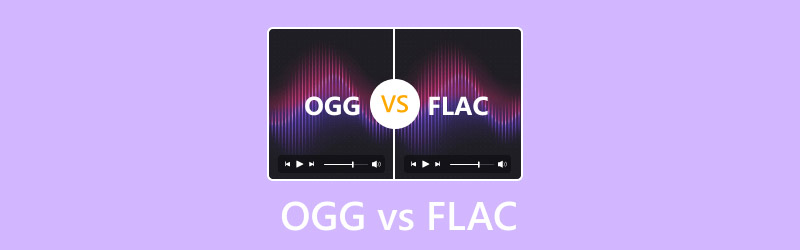
頁面內容
第 1 部分:OGG 和 FLAC 簡單介紹
什麼是 FLAC?
FLAC 格式,或稱為“免費無損音頻編解碼器”,是 Xiph.Org 基金會設計的開源音訊格式。如今,它是最受歡迎的無損格式之一,因為 FLAC 在將檔案大小壓縮到 60% 的同時保持了相同的音訊品質。除此之外,它還可以支援元資料標記、快速搜尋和封面藝術。另外,如果您想在設備上儲存各種音頻,它是一種理想的格式。這是因為與其他格式相比,FLAC 包含較小的檔案大小。然而,儘管該文件很流行,但仍然有一些設備和平台不支援這種格式。並且你必須安裝 FLAC播放器 收聽音訊檔案。
什麼是 OGG 文件?
與 FLAC 格式一樣, 奧格 文件是 Xiph.Org 基金會創建的開源格式。它還具有 Speex、Opus、Theora、Vorbis 等的容器。好處是 OGG 是最優秀的音訊格式之一。它具有出色的音訊品質、更高的位元率和更小的尺寸。因此,如果您的裝置支援 OGG,那麼最好使用這種格式,而不是 FLAC、MP3 和其他格式。
第 2 部分:OGG 和 FLAC 之間的差異
FLAC 和 OGG 是兩種不同的格式。因此,如果您想了解它們的差異,可以查看下面的簡單表格。那麼,我們也會做進一步的解釋。這樣,您就會了解每種格式。
| 奧格 | 與 | FLAC |
| 沃比斯 | 文件名 | 免費無損音訊編解碼器 |
| .ogg | 文件擴展名 | .flac |
| 有損 | 壓縮 | 無損 |
| 較小 | 文件大小 | 較大 |
| 高效快速 | 編碼/解碼 | 運算密集型 |
| 可以編輯但有限制 | 編輯 | 可以編輯,不影響質量 |
| 不適合長期歸檔 | 歸檔 | 長期歸檔的理想選擇 |
| 免費和開源 | 版稅 | 免費和開源 |
| 好的 | 音質 | 優秀 |
進一步說明
壓縮演算法
OGG格式具有有損壓縮,這意味著處理文件後品質可能會被丟棄。另一方面,FLAC 音訊格式是無損的。這樣,它就可以提供出色的品質。
編輯
兩種音訊格式都可以編輯。但是,如果您使用 OGG 格式,您可能會遇到各種限制,因為某些編輯軟體只能支援流行的格式。對於編輯音頻,最好使用 FLAC。這使您可以不受任何限制地編輯音訊並保持音訊品質。
歸檔
您想保留或存檔您的文件嗎?在這種情況下,FLAC 是合適的格式。這種類型的格式對於長期歸檔來說是可靠的。它確保您可以長期保存您的文件。好吧,OGG 也可以用於歸檔文件,但只能用於短期。
音訊品質和檔案大小
在品質方面,我們始終可以信賴無損音訊格式。因此,與 OGG 相比,FLAC 可以提供更好的音訊品質。但是,您必須始終記住,無損格式的檔案大小較大。所以,如果要儲存大量的文件,就必須有很大的儲存空間。如果您喜歡使用較小尺寸的格式,可以使用 OGG。
哪種格式是理想的?
正如您從上面的資訊中看到的,您可以發現每種格式的各種重要細節。如果您想播放高品質的音頻,您可以使用 FLAC,因為它具有無損壓縮功能。您甚至可以編輯文件而不影響品質。但是,它的檔案大小很大。另一方面,如果您喜歡適合儲存的格式,那麼 OGG 是理想的格式。它的檔案大小較小,因此您可以儲存更多檔案並長期保存。
第 3 部分。
如果您想將 OGG 轉換為 FLAC 格式,我們建議使用離線轉換器,例如 Vidmore視頻轉換。該程式可讓您透過其易於理解的功能和無故障的方法輕鬆轉換 OGG 檔案。它還可以進行批量轉換過程。這樣,您可以立即對 OGG 檔案進行轉碼,同時節省時間。使用此離線轉換器的另一個優點是您在此過程中不會遇到任何煩人的廣告。因此,在尋找流暢的過程時,最好使用 Vidmore Video Converter 將 FLAC 轉換為 OGG,反之亦然。
特徵
- 順利地將 OGG 轉換為 FLAC,反之亦然。
- 批次轉換過程簡單快速。
- 它提供音訊編輯功能。
- 該軟體可將檔案轉換為 200 多種數位格式。
- 它與 Windows 和 Mac 相容。
如果您有興趣了解如何將 OGG 檔案轉換為 FLAC 格式,我們包括以下步驟。跟隨他們並獲得您想要的結果。
步驟1。 點擊“下載”按鈕即可輕鬆存取 Vidmore視頻轉換 在你的電腦。
第2步。 之後,啟動介面後,轉到轉換器面板並透過點擊新增要轉碼的 OGG 文件 新增檔案 按鈕。
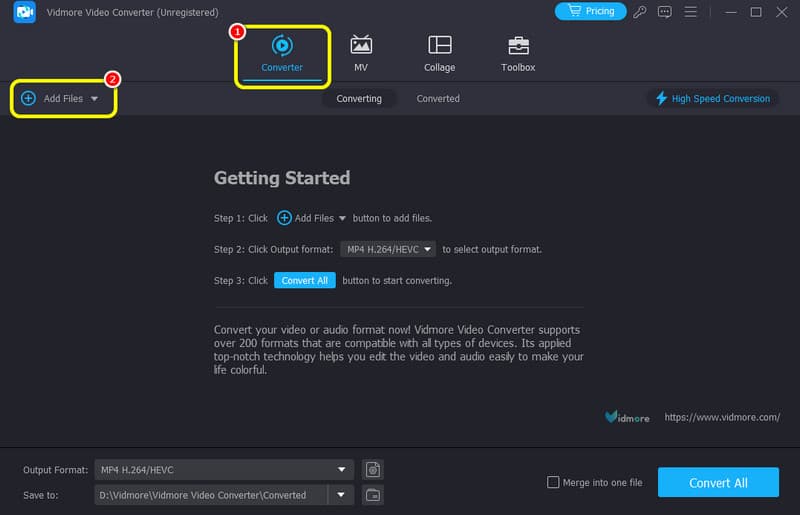
第三步 然後,選擇“輸出格式”部分並選擇所需的輸出格式,即 FLAC 格式。
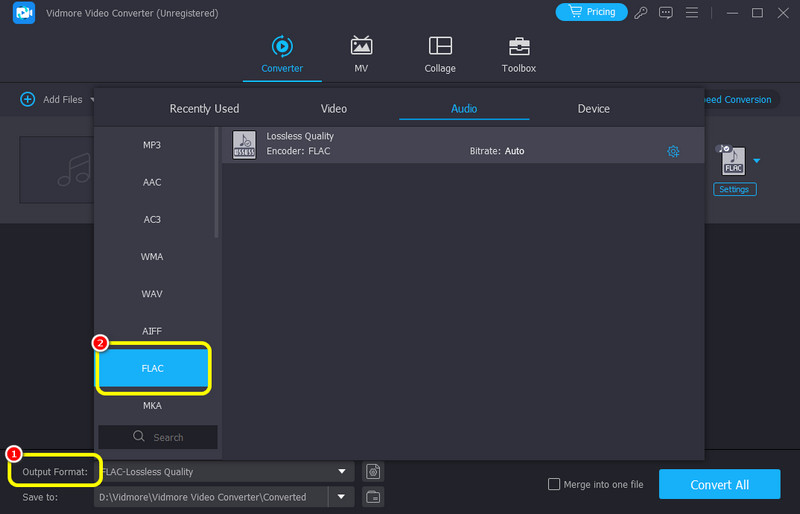
第四步。 對於最後一個過程,請點擊 全部轉換 按鈕開始轉換過程。之後,您就可以播放轉換後的音訊檔案了。

我們可以得出結論,Vidmore Video Converter 是一款出色的離線轉換器,您可以使用它來成功轉換音訊檔案。它還能夠對多個音訊檔案進行轉碼,使其功能更加強大。因此,如果您想要可下載的軟體來幫助您實現主要目標,請開始使用此程式。
第 4 部分:在 OnlineConvert 上將 OGG 轉換為 FLAC
要將 OGG 在線轉換為 FLAC,您可以使用 線上轉換工具。使用這個 OGG轉換器,您可以有效地將文件轉換為 FLAC,而不會出現任何錯誤。另外,它可以快速轉換文件,使所有用戶更加方便。
步驟1。 轉到 線上轉換 網站並點擊選擇檔案以新增要轉換的 OGG 檔案。
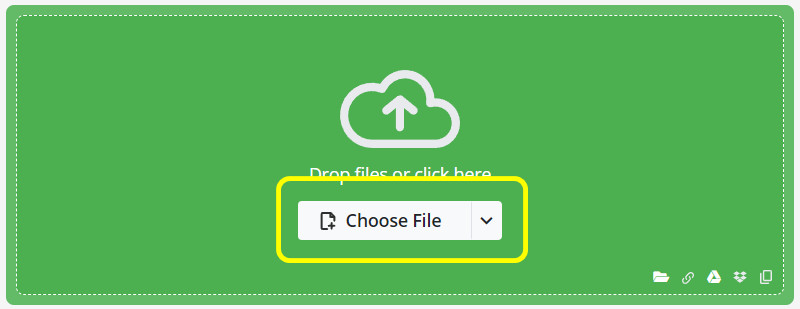
第2步。 之後,點擊 FLAC 從“格式”選項中選擇格式。然後,勾選“開始”按鈕開始轉換音訊檔案。
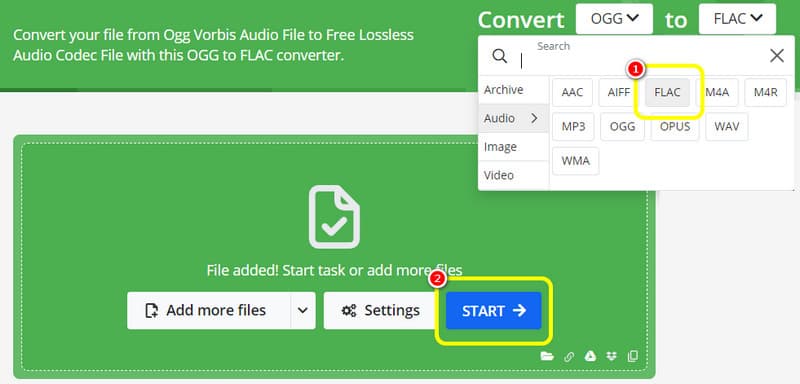
第三步 轉換過程完成後,按一下 下載 儲存轉換後的音訊。
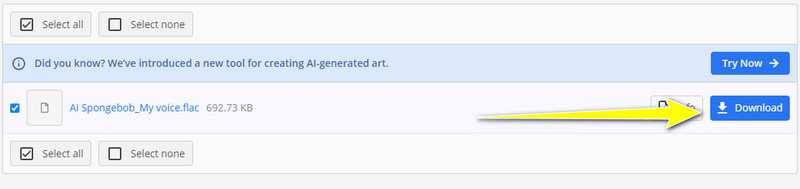
借助此線上工具,您可以輕鬆地在瀏覽器上轉換文件。您還可以獲得卓越的品質,使其成為更好的轉換器。但是,您必須了解,在轉換過程中,您可能會在螢幕上遇到各種廣告,這可能會打擾您。
第 5 部分:在 Clideo 上將 FLAC 轉換為 OGG
如果您想將 FLAC 轉換為 OGG,可以嘗試使用 Clideo。它是另一個線上轉換器,可以幫助您將 FLAC 轉碼為 OGG。它的過程很簡單,並且可以在轉換過程後保持文件的品質。另外,除了轉換之外,您還可以編輯文件,例如調整音量、添加淡入淡出效果等。因此,它不僅是一個出色的轉換器,而且還是一個可靠的轉換器 FLAC 編輯器.
步驟1。 打開瀏覽器並繼續 克利迪奧的 主界面。然後,點擊“選擇檔案”選項上傳 FLAC 檔案。
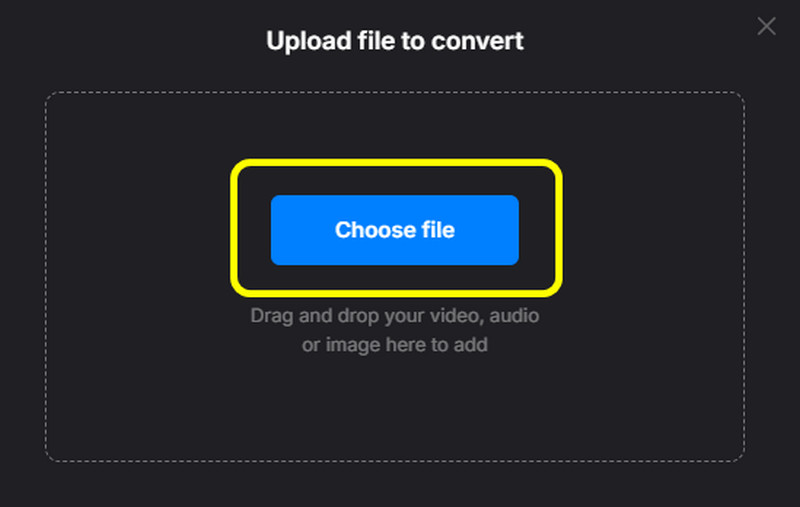
第2步。 轉到轉換為選項並選擇 OGG 格式。之後,點擊 兌換 開始將 FLAC 轉換為 OGG。
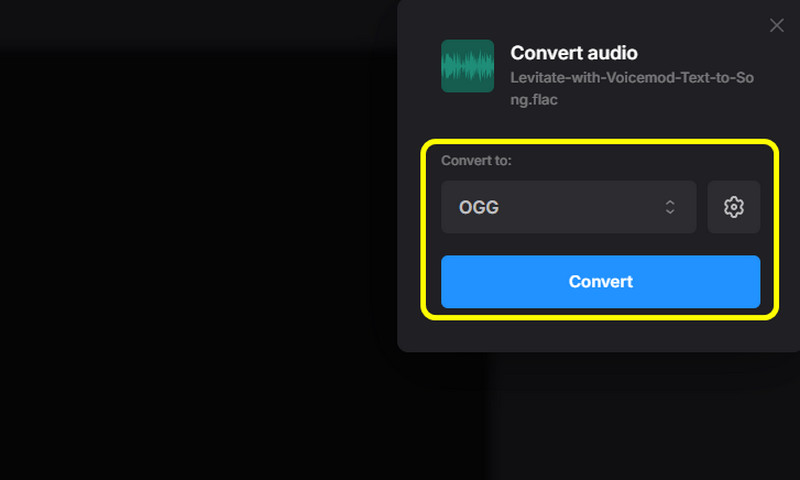
第三步 最後,點擊儲存 OGG 文件 下載 按鈕。
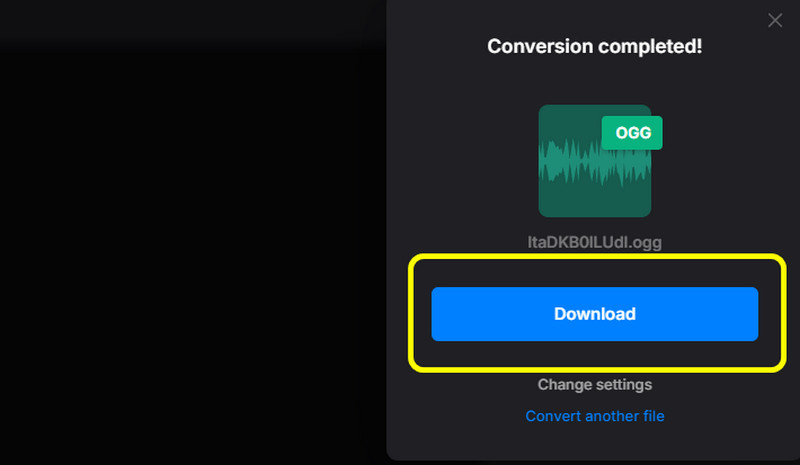
Clideo 在將 FLAC 檔案轉換為各種音訊格式方面非常可靠。它還可以提供快速的轉換速度和流暢的過程。這裡唯一的缺點是您必須有強大的網路連線才能使用該工具。
結論
在這篇討論 OGG 與 FLAC 的文章中,我們希望您能獲得所需的所有資訊。此外,如果您想將 OGG 轉換為 FLAC,反之亦然,您可以使用的最佳轉換器之一是 Vidmore Video Converter。該軟體可讓您輕鬆有效率地轉換音訊檔案。


